Server dedicato con processore ARM: installare il sistema operativo
Per creare un PDF, utilizzare la funzione “Stampa” in fondo alla pagina.
Per Server Dedicati basati su ARM gestiti nel Cloud Panel
Per i server basati su ARM, il sistema operativo non viene installato automaticamente durante la creazione del server. In questo articolo spieghiamo come installare il sistema operativo su questo tipo di server.
- Accedi al tuo account IONOS.
Nella barra del titolo, fai clic su Menu > Server & Cloud.
Opzionale: seleziona il contratto Server & Cloud desiderato.
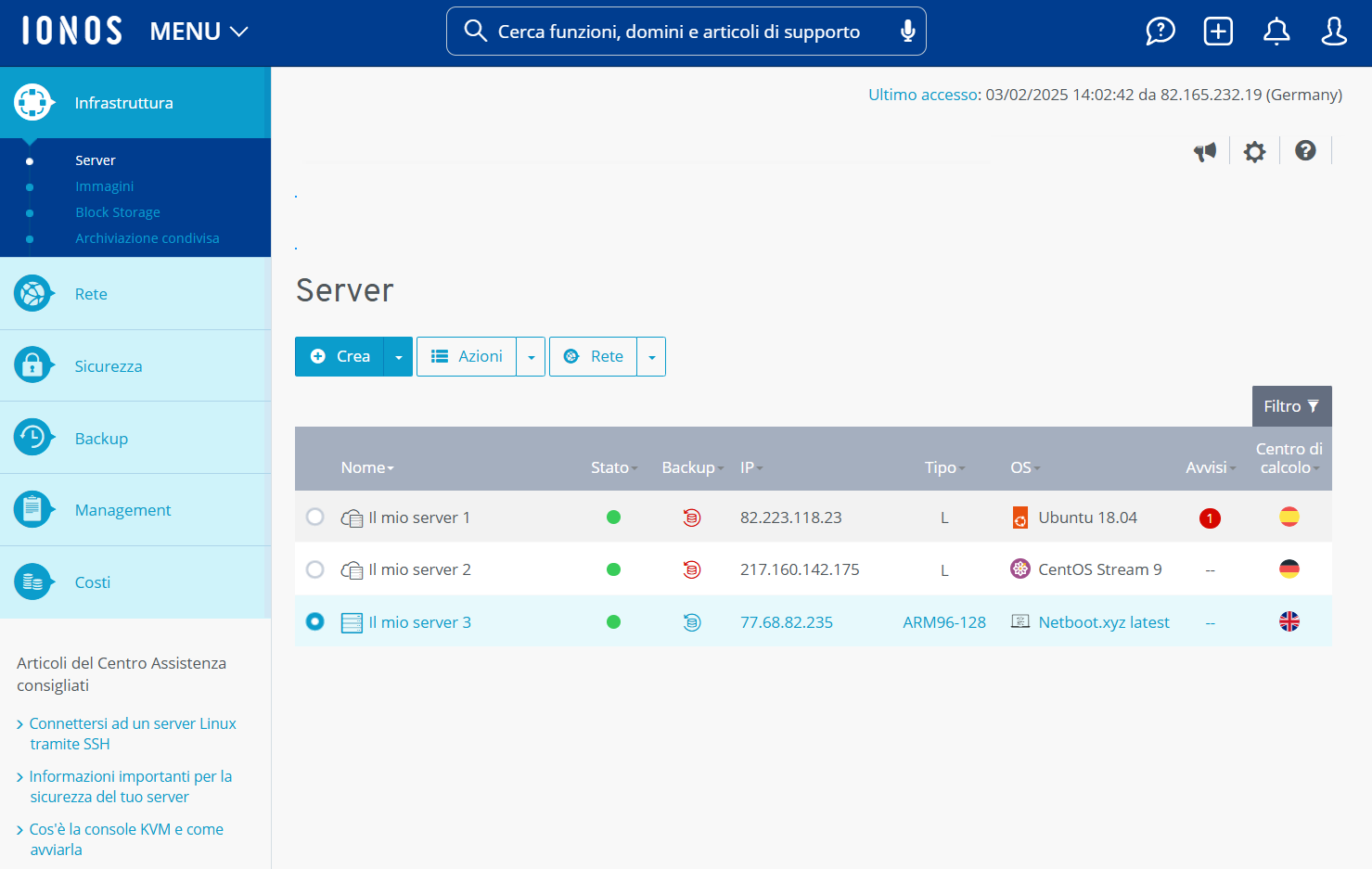
- Fai clic sul server desiderato nell'area Infrastruttura > Server.
- Clicca sulla freccia rivolta verso il basso accanto alla voce Azioni.
- Fai clic su Avvia console VNC. La console VNC si apre in una nuova scheda.
- Seleziona l'opzione Self installation .
- Seleziona la distribuzione desiderata.
- Seleziona la versione desiderata.
Nota bene
Per selezionare una versione o una distribuzione diversa successivamente, premi il tasto Esc.
- Seleziona l'opzione Install.
- Segui i passaggi per installare il sistema operativo desiderato.
Nota bene
- Per riavviare l'installazione dopo aver selezionato la distribuzione o per installare una distribuzione diversa, nella sezione Server del Cloud Panel fai clic su Azioni e seleziona la funzione Installa immagine. Scegli quindi l'opzione Self installa... e clicca quindi su Reinstalla immagine. Dopo aver installato l'immagine, apri la console VNC, seleziona la distribuzione desiderata e segui i passaggi successivi.
- Se installi la versione desktop di una distribuzione Linux, il server potrebbe ad esempio entrare in modalità di ibernazione dopo 15 minuti di inattività. Per disattivare l'ibernazione in questo caso, riavvia il server nel Cloud Panel. Quindi regola manualmente le impostazioni per l'attivazione e la cessazione dell'ibernazione nel sistema operativo.